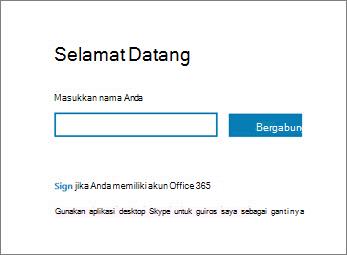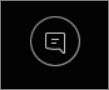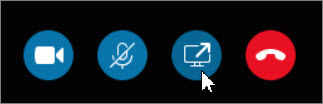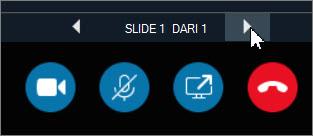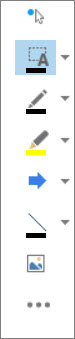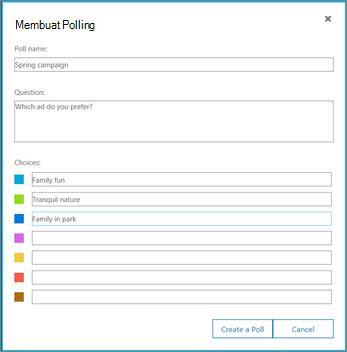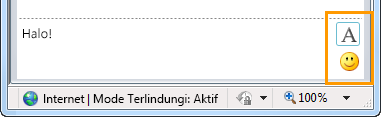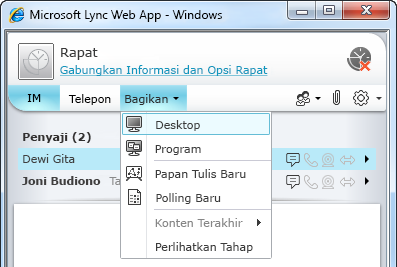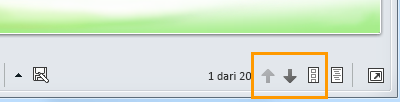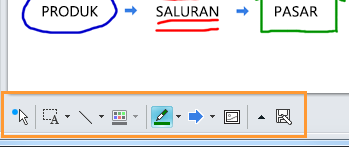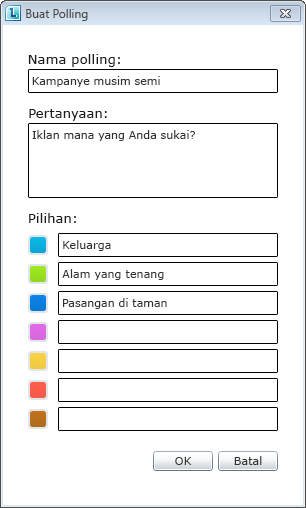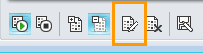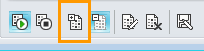Berpartisipasi dalam rapat Skype for Business , bahkan jika Anda tidak memiliki akun Skype for Business . Gunakan panduan ini untuk mendukung Anda selama rapat pertama menggunakan perangkat lunak komunikasi Aplikasi Rapat Skype atau Skype for Business Web App .
Apa yang ingin Anda lakukan?
Untuk mengikuti rapat, lakukan hal berikut:
-
Pada waktu rapat, buka undangan email Skype for Business Anda, lalu klik Bergabung dalam rapat online dalam pesan email.
-
Jika ini pertama kalinya Anda bergabung dalam rapat, browser Anda mungkin meminta Anda untuk mengunduh Aplikasi Rapat Skype. Klik Bergabung dengan Aplikasi Rapat Skype (web).
-
Di layar selamat datangAplikasi Rapat Skypeyang terbuka, ketikkan nama Anda dalam kotak teks Masukkan nama Anda , lalu klik Gabung.
Daftar peserta menunjukkan tingkat izin setiap peserta: Penyaji atau Tamu. Hanya penyaji yang bisa berbagi layar mereka, memberikan presentasi PowerPoint, membuka papan tulis, dan mengakses fitur lain, tergantung pada bagaimana rapat diselenggarakan.
Ikon di sebelah setiap nama menunjukkan apakah orang tersebut sedang berpartisipasi dalam pesan instan (IM), audio, video, atau berbagi konten dalam rapat.
Untuk mengirim pesan instan ke peserta rapat, lakukan hal berikut:
-
Klik ikon IM .
-
Di bagian bawah jendela IM, klik area input pesan, dan mulailah mengetik.
Tips: Anda bisa memformat pesan Anda menggunakan opsi pemformatan teks, dan menambahkan emotikon jika Anda mau.
-
Tekan Enter.
Catatan: Pesan instan Anda akan diterima oleh semua peserta rapat.
Untuk menyimpan file yang dibagikan seseorang selama rapat, lakukan hal berikut:
-
Klik Bagikan, lalu klik Lampiran(x).
-
Di bawah lampiran yang ingin Anda simpan, klik Simpan Sebagai.
-
Klik Simpan untuk memilih tempat Anda ingin menyimpan lampiran di komputer Anda.
Anda hanya dapat membagikan file kepada peserta lain jika Anda adalah penyaji. Bergantung pada tingkat izin yang diatur oleh penyelenggara rapat, jika Anda belum menjadi penyaji, maka penyaji yang menjalankan Skype for Business harus menjadikan Anda penyaji sebelum Anda bisa berbagi. Lakukan langkah berikut:
-
Klik Bagikan.
-
Klik Tambahkan Lampiran .
-
Klik Telusuri untuk memilih file.
-
Setelah file diunggah, klik Lampiran di jendela Bagikan untuk menyimpan, mengubah izin, mengganti nama, atau menghapus lampiran.
Peserta rapat akan diberi tahu bahwa ada lampiran baru, yang bisa mereka simpan untuk ditampilkan di masa mendatang.
Bergantung pada tingkat izin yang diatur oleh penyelenggara rapat, penyaji rapat harus menjadikan Anda penyaji (jika Anda belum menjadi penyaji) sebelum Anda bisa memperlihatkan layar atau program Anda kepada peserta rapat lainnya.
Catatan: Hanya satu orang yang dapat berbagi dalam satu waktu.
-
Di jendela rapat, klik tombol Bagikan untuk melihat opsi berbagi Anda.
Berbagi layar Anda
-
Di jendela rapat, klik tombol Bagikan , lalu klik Bagikan Layar.
Jika Anda hanya memiliki satu monitor, maka monitor tersebut akan ditampilkan kepada semua peserta rapat. Jika Anda memiliki lebih dari satu monitor, Anda akan diminta memilih satu atau beberapa monitor yang ingin Anda tampilkan.
Berbagi program
-
Di jendela rapat, klik tombol Bagikan , lalu klik Bagikan Program.
-
Dalam kotak dialog Bagikan satu atau beberapa Program , pilih program atau program yang ingin Anda tampilkan, lalu klik Bagikan.
Jika organisasi Anda mendukung dan Anda memiliki hak istimewa penyaji, Anda dapat menyajikan slide PowerPoint kepada peserta rapat:
-
Di jendela rapat, klik tombol Bagikan , klik Sajikan File PowerPoint, lalu klik Telusuri untuk memilih file PowerPoint.
-
Gunakan panah navigasi untuk menelusuri presentasi Anda, atau klik tombol Perlihatkan Gambar Mini dan klik slide yang ingin Anda sajikan jika Anda ingin menyajikan slide dalam urutan yang berbeda.
Papan tulis adalah halaman baru untuk catatan dan gambar yang dapat digunakan bersama oleh setiap orang dalam rapat. Anda harus merupakan penyaji untuk membuka papan tulis.
-
Di jendela rapat, klik tombol Bagikan, klik Lainnya..., lalu klik Whiteboard.
-
Untuk mulai menulis atau menggambar di papan tulis, gunakan alat di toolbar.
Lakukan pemungutan suara cepat tentang diskusi saat ini, atau kumpulkan informasi yang terkait dari peserta rapat dengan gangguan minimal. Anda harus merupakan penyaji untuk membuat polling.
-
Di jendela rapat, klik tombol Bagikan , klik Lainnya..., lalu klik Polling.
-
Ketik pertanyaan Anda dan setidaknya dua kemungkinan jawaban, lalu klik Buat Polling.
Jika tidak ada orang lain yang berbagi, polling Anda terbuka, dan peserta rapat dapat mulai memilih.
-
Lakukan salah satu hal berikut ini:
-
Untuk mengubah polling, klik tombol Edit pertanyaan dan pilihan polling .
-
Untuk mengizinkan Peserta rapat serta Penyaji lain melihat hasil polling yang sedang berlangsung, klik tombol Perlihatkan hasil ke semua.
Apa yang ingin Anda lakukan?
Sebelum waktu rapat, jalankan program kesiapan rapat untuk menentukan apakah Anda memiliki program yang Anda perlukan untuk rapat Lync yang sukses. Anda mungkin harus mengunduh plug-in browser Microsoft® Silverlight® 4.0, atau versi Silverlight yang lebih baru, lalu memulai ulang komputer Anda.
Untuk menjalankan program kesiapan rapat, lakukan hal berikut:
-
Buka undangan email Rapat Online Anda, klik Rapat online pertama? pada akhir undangan, lalu ikuti instruksinya.
Untuk mengikuti rapat, lakukan hal berikut:
-
Pada waktu rapat, buka undangan email Rapat Online Anda, lalu klik Ikut rapat online dalam pesan email.
-
Di layar selamat datangSkype for Business Web Appyang terbuka, ketikkan nama Anda dalam kotak teks Bergabung sebagai tamu , lalu klik Bergabung dalam Rapat. Klik OK dalam kotak teks Ikut rapat untuk masuk ke rapat.
Untuk bergabung dalam audio rapat:
-
Di atas jendela rapat, klik Telepon.
-
Untuk meminta agar konferensi menelepon Anda, ketik nomor telepon Anda lalu klik Telepon Saya.,
-
Untuk menelepon ke rapat dari telepon Anda, hubungi nomor dial-in dan masukkan Kode peserta ketika diminta.
Daftar peserta menunjukkan tingkat izin setiap peserta: baik Penyaji maupun Peserta. Hanya penyaji yang bisa berbagi layar mereka, memberikan presentasi PowerPoint, membuka papan tulis, dan mengakses fitur lain, tergantung pada bagaimana rapat diselenggarakan.
Ikon di sebelah setiap nama menunjukkan apakah orang tersebut sedang berpartisipasi dalam pesan instan (IM), audio, video, atau berbagi konten dalam rapat.
Untuk mengirim pesan instan ke peserta rapat, lakukan hal berikut:
-
Di atas jendela rapat, klik IM.
-
Di bagian bawah jendela rapat, klik area input pesan, dan mulailah mengetik.
Tips: Anda bisa memformat pesan Anda menggunakan opsi pemformatan teks, dan menambahkan emotikon jika Anda mau.
-
Tekan Enter.
Catatan: Pesan instan Anda akan diterima oleh semua peserta rapat.
Untuk menyimpan file yang dibagikan seseorang selama rapat, lakukan hal berikut:
-
Di atas jendela rapat, klik tombol Tambahkan atau tampilkan lampiran.
-
Klik file, pilih lokasi, lalu klik Simpan.
Anda hanya dapat membagikan file kepada peserta lain jika Anda adalah penyaji. Bergantung pada tingkat izin yang diatur oleh penyelenggara rapat, jika Anda belum menjadi penyaji, maka penyaji yang menjalankan Skype for Business harus menjadikan Anda penyaji sebelum Anda bisa berbagi. Lakukan hal berikut:
-
Di atas jendela rapat, klik tombol Tambahkan atau tampilkan lampiran.
-
Pada bagian bawah kotak dialog Lampiran, klik Tambahkan Lampiran.
-
Temukan lalu klik ganda file yang ingin Anda distribusikan.
-
Ketika file muncul di kotak dialog Lampiran, klik Tutup.
Peserta rapat akan diberi tahu bahwa ada lampiran baru, yang bisa mereka simpan untuk ditampilkan di masa mendatang.
Saat pertama kali memulai berbagi desktop atau program, Anda mungkin diminta untuk mengunduh plug-in Skype for Business Web App .
Bergantung pada tingkat izin yang ditetapkan oleh penyelenggara rapat, penyaji rapat harus menjadikan Anda penyaji (jika Anda belum menjadi penyaji) sebelum dapat memperlihatkan desktop atau program Anda kepada peserta rapat lain.
Catatan: Hanya satu orang yang dapat berbagi dalam satu waktu.
-
Di jendela rapat, klik menu Bagikan untuk melihat opsi berbagi Anda.
Berbagi desktop
-
Di jendela rapat, klik menu Berbagi, lalu klik Desktop.
Jika Anda hanya memiliki satu monitor, maka monitor tersebut akan ditampilkan kepada semua peserta rapat. Jika Anda memiliki lebih dari satu monitor, Anda akan diminta memilih satu atau beberapa monitor yang ingin Anda tampilkan.
Berbagi program
-
Di jendela rapat, klik menu Berbagi, lalu klik Program.
-
Dalam kotak dialog Bagikan program, pilih program yang ingin Anda bagikan, lalu klik Bagikan.
Jika organisasi Anda mendukung dan Anda memiliki hak istimewa penyaji, Anda dapat menyajikan slide PowerPoint kepada peserta rapat:
-
Di jendela rapat, klik menu Berbagi, klik Presentasi PowerPoint, lalu klik file PowerPoint.
-
Gunakan panah navigasi di bagian kanan bawah layar untuk menelusuri slide presentasi Anda, atau klik tombol Perlihatkan Gambar Mini dan klik slide yang ingin Anda sajikan, jika Anda ingin menyajikan slide Anda dengan urutan yang berbeda.
Papan tulis adalah halaman baru untuk catatan dan gambar yang dapat digunakan bersama oleh setiap orang dalam rapat. Anda harus merupakan penyaji untuk membuka papan tulis.
-
Di jendela rapat, klik menu Berbagi, lalu klik Papan Tulis Baru.
-
Untuk mulai menulis atau menggambar di papan tulis, gunakan alat di bagian kiri bawah papan tulis.
Lakukan pemungutan suara cepat tentang diskusi saat ini, atau kumpulkan informasi yang terkait dari peserta rapat dengan gangguan minimal. Anda harus merupakan penyaji untuk membuat polling.
-
Di jendela rapat, klik menu Berbagi, lalu klik Polling Baru.
-
Ketik pertanyaan Anda dan setidaknya dua kemungkinan jawaban, lalu klik OK.
Jika tidak ada orang lain yang berbagi, polling Anda terbuka, dan peserta rapat dapat mulai memilih.
-
Lakukan salah satu hal berikut ini:
-
Untuk mengubah polling, klik tombol Edit pertanyaan dan pilihan polling pada bagian bawah jendela rapat/layar Polling.
-
Untuk mengizinkan Peserta rapat serta Penyaji lain melihat hasil polling yang sedang berlangsung, klik tombol Perlihatkan hasil ke semua.